SOLIDWORKS ウィンドウの左側のパネルは、部品やアセンブリの設計、図面シート、プロパティ、コンフィギュレーション、またサードパーティ アプリケーションを管理します。 CommandManager は SOLIDWORKS ツールへのアクセスを提供します。
FeatureManager® デザイン ツリー
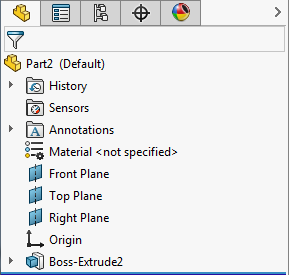
順序を変更しない限り、FeatureManager デザイン ツリーで作成した順に上から下へとフィーチャー名が表示されます。 (フィーチャーは、部品の構成部品として扱えます)
アセンブリの FeatureManager デザインツリーは、構成部品(部品やサブアセンブリとそのフィーチャー)、合致(Mates)フォルダ、およびアセンブリ フィーチャーを表示します。
図面のFeatureManager デザインツリーには、各シートのアイコンが含まれています。 各シートの下には、シート フォーマットのアイコンとそれぞれのビューが存在します。 それぞれのビューの下には、ビューに属する部品とアセンブリが存在します。
PropertyManager
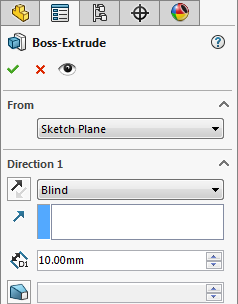
SOLIDWORKS の多くのスケッチ、フィーチャー、図面ツールでは左側のパネルに PropertyManager が開きます。 PropertyManager にはエンティティやフィーチャーのプロパティが表示されるため、グラフィック領域の多くのスペースを取るダイアログボックスを使用せずにプロパティを指定できます。
ConfigurationManager

ConfigurationManager は、部品やアセンブリの複数のコンフィギュレーションを作成、選択、表示するためのツールです。
DimXpertManager

DimXpertManager は、部品用の DimXpert で定義された公差フィーチャーをリストします。 同様にそれは、寸法と公差を部品に挿入するために使用するDimXpert ツールを表示します。 これらの寸法と公差を図面にインポートすることができます。
DisplayManager
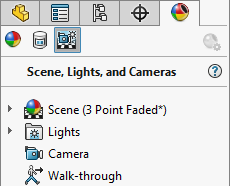
DisplayManager には、現在のモデルに適用されている外観、デカル、照明、シーン、カメラが表示されます。 PhotoView 360 がアドオンされた場合、DisplayManager から
PhotoView オプションにアクセスすることもできます。
マネージャー表示

SOLIDWORKS ウィンドウの左上のパネルのタブをクリックし、FeatureManager デザイン ツリー、PropertyManager、ConfigurationManager、DimXpertManager、DisplayManager の間を切り替えることができます。
パネルを分割し、複数のマネージャや複数のマネージャのコピーを表示できます。
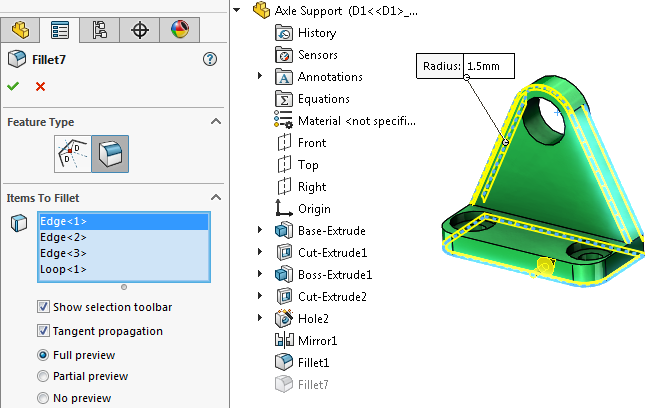
PropertyManager に移動すると、グラフィックス ウィンドウの部品を展開して、フライアウト FeatureManager デザイン ツリーを同時に表示できます。